Μπορεί να θέλετε να βρείτε τη διεύθυνση Mac σας για διάφορους λόγους: μπορεί να θέλετε να φιλτράρετε συγκεκριμένες συσκευές από το δίκτυό σας. Ίσως θέλετε να γνωρίζετε τη διεύθυνση MAC για να διαγνώσετε συγκεκριμένα προβλήματα δικτύου.
Όποιος και αν είναι ο λόγος, η εύρεση της διεύθυνσης MAC σας σε έναν υπολογιστή με Windows 11 είναι αρκετά εύκολη. Δείτε πώς μπορείτε να τη βρείτε.
Το περιεχόμενο αυτού του σεναρίου δημιουργείται αυστηρά για εκπαιδευτικούς σκοπούς. Η χρήση γίνεται με δική σας ευθύνη.
1. Βρείτε τη διεύθυνση Mac μέσω της εφαρμογής Ρυθμίσεις
Ένας από τους ευκολότερους τρόπους για να βρείτε μια διεύθυνση Mac είναι να χρησιμοποιήσετε την εφαρμογή Ρυθμίσεις των Windows 11. Δείτε τι πρέπει να κάνετε.
1. Κάντε κλικ στο κουμπί Έναρξη των Windows 11 και επιλέξτε Ρυθμίσεις .
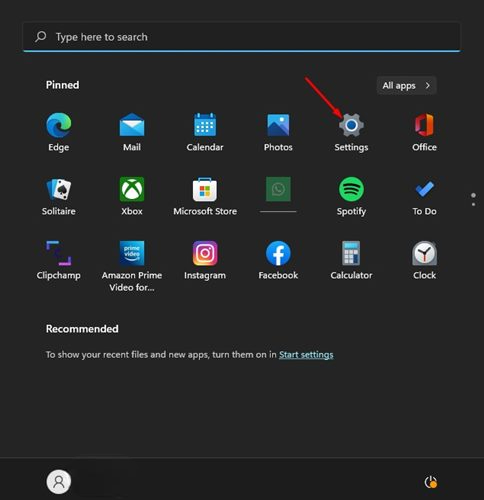
2. Κάντε κλικ στην ενότητα Δίκτυο & Διαδίκτυο στο αριστερό παράθυρο.
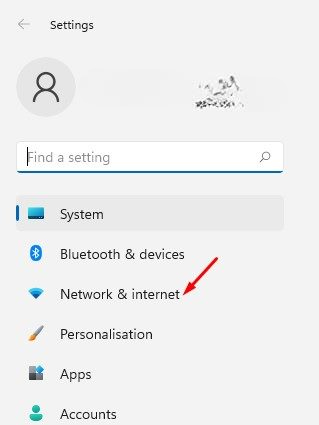
3. Κάντε κλικ στο WiFi ή στο Ethernet, όποιο μέσο σύνδεσης χρησιμοποιείτε.

4. Κάντε κλικ στις Ιδιότητες υλικού. Στις Ιδιότητες υλικού, μετακινηθείτε προς τα κάτω στη Φυσική διεύθυνση (MAC) . Εδώ θα εμφανιστεί η διεύθυνση MAC σας.
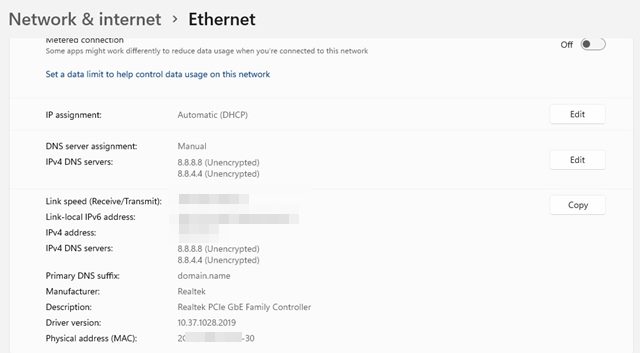
2. Βρείτε τη διεύθυνση MAC στα Windows 11 μέσω των πληροφοριών συστήματος
Σε αυτήν τη μέθοδο, θα χρησιμοποιήσουμε την εφαρμογή System Information των Windows 11 για να βρούμε τη διεύθυνση MAC.
1. Κάντε κλικ στην αναζήτηση των Windows 11 και πληκτρολογήστε Πληροφορίες συστήματος . Στη συνέχεια, ανοίξτε την εφαρμογή Πληροφορίες συστήματος από τη λίστα.
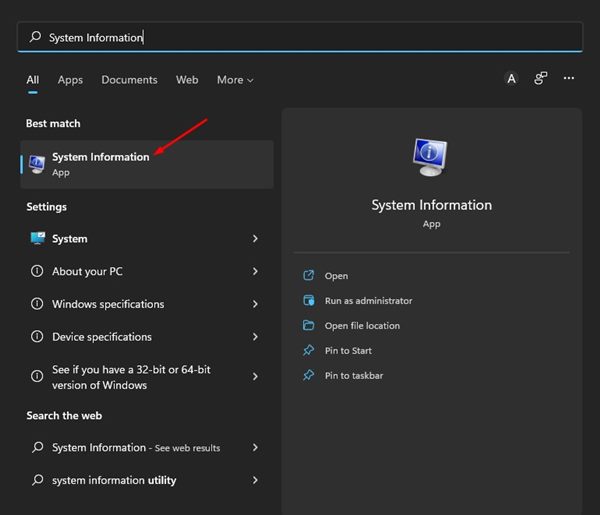
2. Αναπτύξτε την επιλογή Δίκτυο και επιλέξτε Προσαρμογέας .
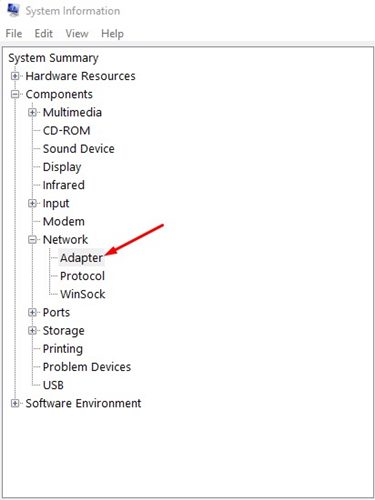
3. Στο δεξιό τμήμα του παραθύρου, βρείτε τη διεύθυνση MAC . Αυτή η επιλογή θα σας δείξει τη διεύθυνση MAC του υπολογιστή σας με Windows 11.
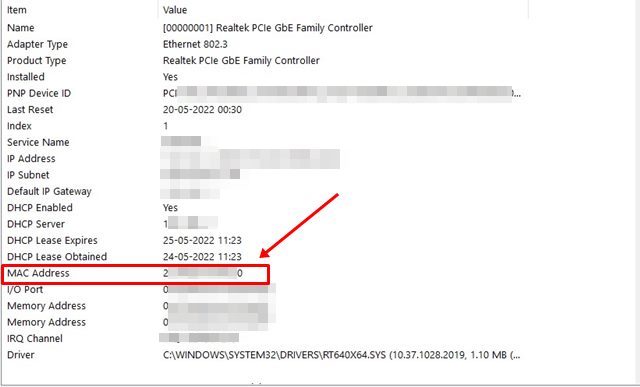
3. Βρείτε τη διεύθυνση MAC στα Windows 11 μέσω του Πίνακα Ελέγχου
Θα χρησιμοποιήσουμε το βοηθητικό πρόγραμμα Πίνακας Ελέγχου για να βρούμε τη διεύθυνση MAC του υπολογιστή μας με Windows 11.
1. Κάντε κλικ στην αναζήτηση των Windows 11 και πληκτρολογήστε Πίνακας Ελέγχου .
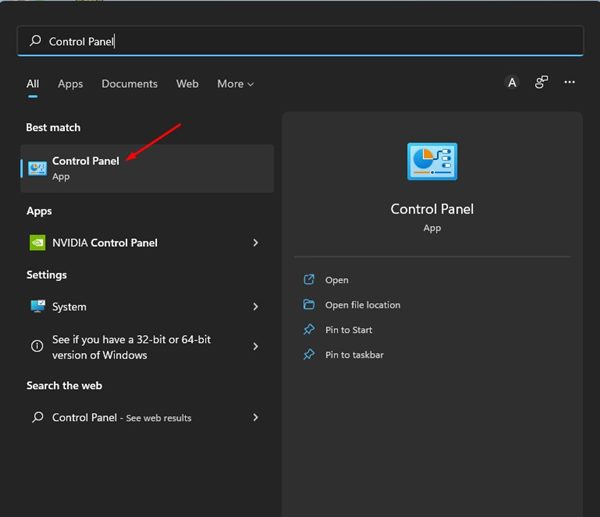
2. Κάντε κλικ στο Δίκτυο και Διαδίκτυο .
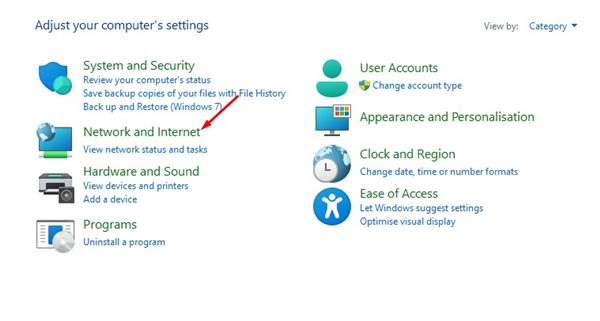
3. Στη σελίδα Δίκτυο και Διαδίκτυο, κάντε κλικ στο Κέντρο δικτύου και κοινής χρήσης .
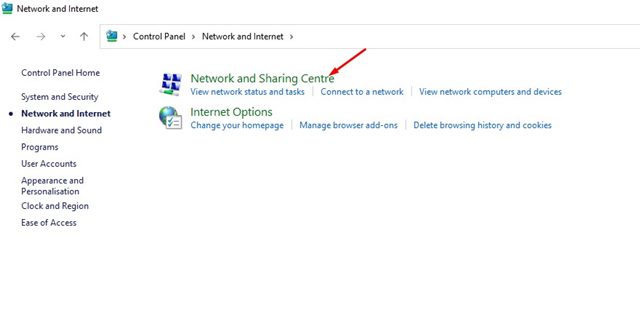
4. Κάντε κλικ στην επιλογή Αλλαγή ρυθμίσεων προσαρμογέα .
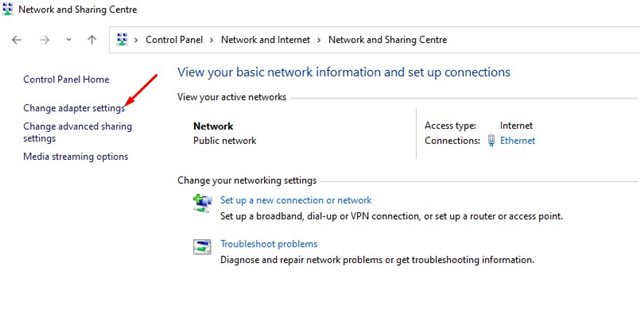
5. Κάντε δεξί κλικ στον συνδεδεμένο προσαρμογέα δικτύου και επιλέξτε Κατάσταση .
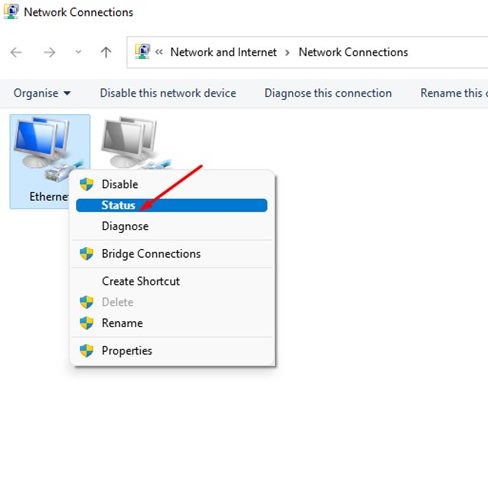
6. Στο παράθυρο διαλόγου Κατάσταση, κάντε κλικ στην επιλογή Λεπτομέρειες .
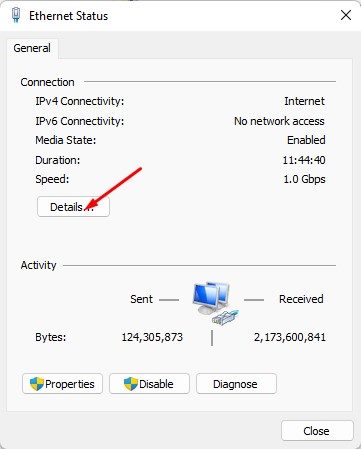
7. Στο παράθυρο διαλόγου Λεπτομέρειες σύνδεσης δικτύου, επιλέξτε τη Φυσική διεύθυνση , η οποία είναι η διεύθυνση MAC σας.
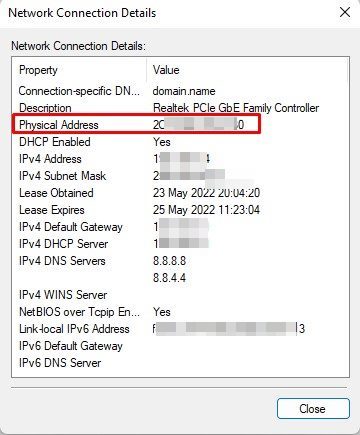
- Διαβάστε επίσης: Πώς να αφαιρέσετε συσκευές Bluetooth στα Windows 11
4. Βρείτε τη διεύθυνση MAC στα Windows 11 μέσω του PowerShell
Τα Windows 11 σάς επιτρέπουν επίσης να βρίσκετε διευθύνσεις MAC μέσω του PowerShell. Δείτε τι πρέπει να κάνετε.
1. Κάντε κλικ στην αναζήτηση των Windows 11 και πληκτρολογήστε Windows PowerShell. Στη συνέχεια, ανοίξτε την εφαρμογή Windows PowerShell από τη λίστα.
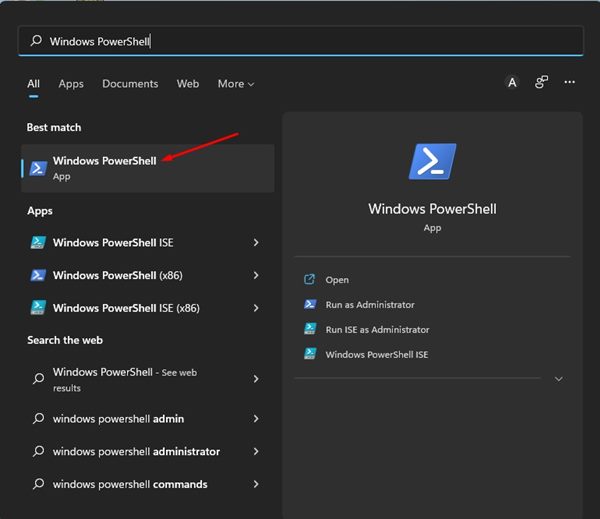
2. Στο παράθυρο PowerShell, εκτελέστε την εντολή που αναφέρεται παρακάτω και πατήστε το κουμπί Enter.
get-netadapter
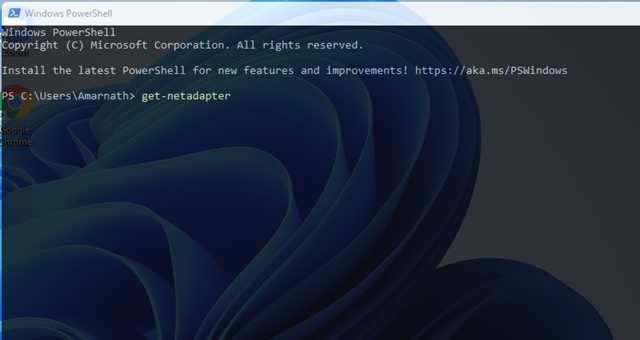
Τώρα, το βοηθητικό πρόγραμμα PowerShell θα εμφανίσει τη διεύθυνση MAC.
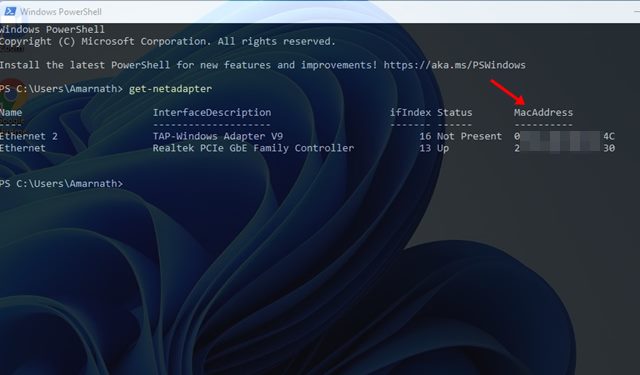
5. Βρείτε τη διεύθυνση MAC στα Windows 11 μέσω της γραμμής εντολών
Όπως και με το βοηθητικό πρόγραμμα PowerShell, μπορείτε να χρησιμοποιήσετε τη Γραμμή εντολών για να βρείτε τη διεύθυνση MAC των Windows 11.
1. Κάντε κλικ στην αναζήτηση των Windows 11 και πληκτρολογήστε Γραμμή εντολών . Στη συνέχεια, ανοίξτε το βοηθητικό πρόγραμμα Γραμμή εντολών από τη λίστα.
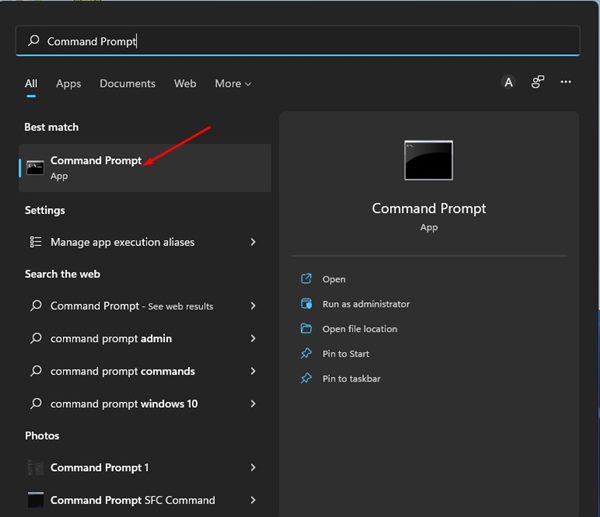
2. Στη γραμμή εντολών, εκτελέστε την εντολή:
getmac /v /fo list
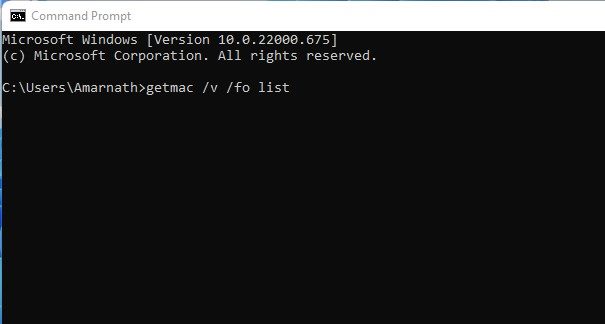
3. Η γραμμή εντολών θα επιστρέψει τώρα με τα στοιχεία του προσαρμογέα δικτύου σας. Πρέπει να ελέγξετε τη φυσική διεύθυνση για να μάθετε τη διεύθυνση MAC .
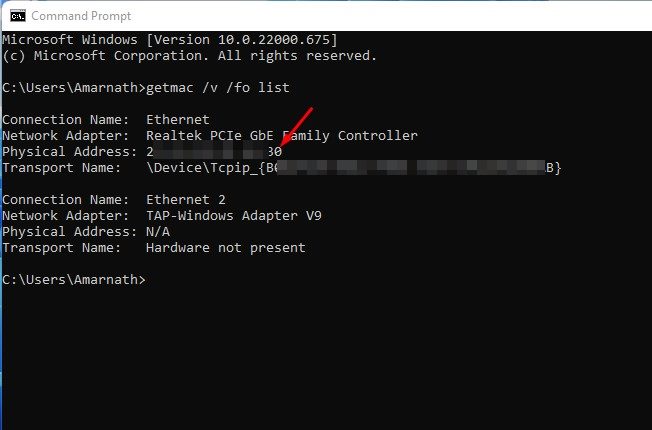
6. Βρείτε τη διεύθυνση MAC χρησιμοποιώντας το βοηθητικό πρόγραμμα WMIC
Αν δεν το γνωρίζετε, το WMIC είναι ένα βοηθητικό πρόγραμμα λογισμικού που επιτρέπει στους χρήστες να εκτελούν λειτουργίες WMI. Δείτε πώς μπορείτε να βρείτε διευθύνσεις MAC στα Windows χρησιμοποιώντας την εντολή WMIC.
1. Πληκτρολογήστε Γραμμή εντολών στην αναζήτηση των Windows 11. Κάντε δεξί κλικ στη Γραμμή εντολών και επιλέξτε Εκτέλεση ως διαχειριστής .

2. Όταν ανοίξει η Γραμμή εντολών, επικολλήστε την εντολή που δόθηκε και πατήστε Enter.
wmic nic get name, macaddress
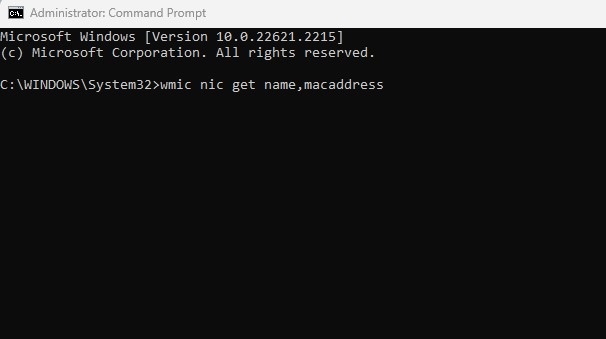
3. Το εργαλείο θα επιστρέψει όλους τους προσαρμογείς δικτύου που είναι εγκατεστημένοι στον υπολογιστή σας. Θα δείτε επίσης τη διεύθυνση MAC των προσαρμογέων δικτύου .
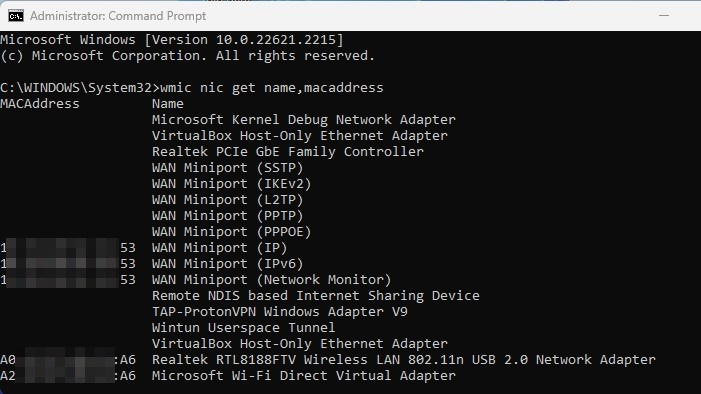
Συχνές ερωτήσεις:
Πώς να βρείτε τη διεύθυνση MAC στα Windows 11 χωρίς σύνδεση στο Διαδίκτυο;
Μπορείτε να λάβετε τη διεύθυνση MAC στα Windows 11 χωρίς σύνδεση στο διαδίκτυο. Πρέπει να χρησιμοποιήσετε την εφαρμογή Ρυθμίσεις ή τη μέθοδο της γραμμής εντολών.
Πώς μπορώ να βρω τη διεύθυνση ping μου στα Windows 11;
Είναι εύκολο να βρείτε τη διεύθυνση PING στα Windows 11. Για αυτό, ανοίξτε τη Γραμμή εντολών, πληκτρολογήστε “ping” ακολουθούμενο από ένα κενό και μια διεύθυνση IP ή ένα όνομα τομέα ιστότοπου και, στη συνέχεια, πατήστε Enter.
Τι είναι μια ενσύρματη διεύθυνση MAC;
Μια ενσύρματη διεύθυνση MAC ή μια διεύθυνση Ethernet MAC είναι ένα μοναδικό αναγνωριστικό που έχει αντιστοιχιστεί στην κάρτα Ethernet που είναι εγκατεστημένη στον υπολογιστή ή το φορητό υπολογιστή σας.
Υπάρχει κάποιο λογισμικό για να βρω τη διεύθυνση MAC;
Ναι, πολλά εργαλεία δικτύου που είναι διαθέσιμα για τα Windows 11 σας δείχνουν τη διεύθυνση MAC. Ωστόσο, δεν χρειάζεστε μία.
- Διαβάστε επίσης: Πώς να δημιουργήσετε λογαριασμό επισκέπτη στα Windows 11 Home
Αυτά είναι όλα σχετικά με το πώς να βρείτε τη διεύθυνση MAC σε έναν υπολογιστή με Windows 11. Εκτός από τη διεύθυνση MAC, μπορείτε ακόμη και να δείτε τη διεύθυνση IP στα Windows 11 σας. Ενημερώστε μας εάν χρειάζεστε περισσότερη βοήθεια για να βρείτε τη διεύθυνση MAC στα Windows 11.


